この記事では、お名前.comやABLENET等のWindows用VPSサーバでEA(FX自動売買)を運用するときのポイントや、運用時の注意点について順番にご紹介していきます。
VPSへの接続方法、切断方法を確認しておく
VPSへの接続がいつでもできること
まず大事なことは「VPSへの接続」がいつでもできることです。
そんなの当たり前じゃ?と思われるでしょうが、例えばEAを代行設置してもらっていた場合、自分でVPSに接続できない、ログイン情報も覚えてないという方もおられるんですね。
EAを代行設置してもらったからと言ってその後何もしなくて良いわけではありません。運用開始後に何らかのメンテナンスや操作を自分で行う必要も出てきます。PCでも、スマホでも、必ずVPSに接続できるように確認しておきましょう。
VPSへの接続方法については、「お名前.com」・「ABLENET」それぞれの公式ページに図解入りの解説があるので、確認しておきましょう。その他のVPS提供の会社も基本的な操作方法は同様です。
VPSからの切断方法も確認しておく
またVPS接続後の切断方法も確認しておきましょう。
切断方法とは言っても基本的にはVPSの画面を閉じるだけでOKです。右上の「×」で閉じるか、スマホならアプリ自体をクローズ(あるいはセッションを切断)するだけです。
ここでVPSの画面を切断するときに注意することは、EAも一緒に閉じないこと。起動アプリケーション(EAのこと)はそのまま起動させた状態で、VPSのウィンドウだけ閉じるようにします。
週末にはVPSを再起動する(できれば日曜日)
VPSを再起動する理由
EAは基本的に24時間稼働させておく必要があります。ただし土日は為替市場は動いていませんので、このタイミングでメンテナンスをすることができます。
そこでやっておきたいことは、「定期的なVPSの再起動」です。
なぜVPSを再起動する必要があるか?というと、長くEAを稼働させていると、Windowsサーバのメモリが逼迫してきて処理が重くなり、自動売買の動作に影響が出ることがあるからです。
再起動させる頻度は、VPSの空きメモリの状況にもよりますが、理想は毎週末(1週間に1回)です。
ただEAを複数動かしていてメモリが逼迫しているような状況でなければ、2週間に1回、1ヶ月に1回程度でも構いません。まれに週末の土曜日に、VPSの会社や証券会社側でのメンテが発生することもあるため、土曜日よりは日曜日にした方が確実です。
VPSの再起動の方法
EAが稼働しているVPSを再起動する場合は、基本的には以下の方法、順序で行ってください。EAを停止・終了してからVPSを再起動し、その後EAを起動します。
-
Step1VPSにリモートログインVPSサーバにリモートログインします。
-
Step2EA停止EAの自動売買ボタンを押してオフにします。自動売買のアイコンが緑から赤に変わります。
-
Step3MT4を閉じるEAを稼働しているMT4を終了します。右上の「×」で閉じます。
-
Step4VPSの再起動コントロールパネルからVPSを再起動します(ただWindowsを再起動するのではなく、コントロールパネルを使った再起動の方が効果が高いです)。
コントロールパネルの使い方は以下の公式サイトの手順を確認してみてください。
>> お名前.com デスクトップクラウドの再起動方法
>> ABLENET VPSの再起動方法(電源オフ→電源オンします)参考)お名前.com デスクトップクラウド(VPS)のコントロールパネル画面↓
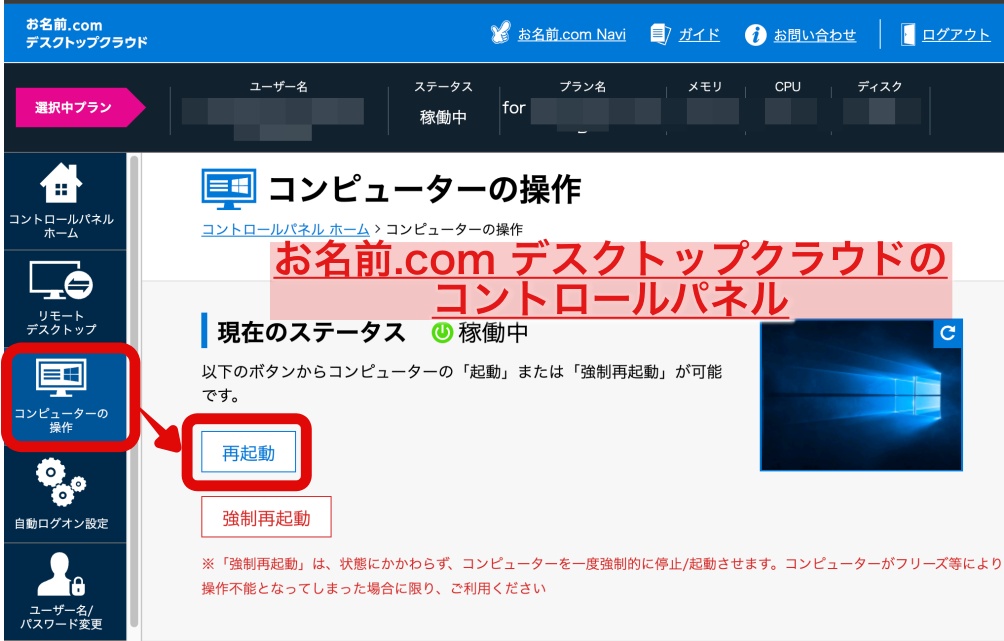
-
Step5VPSに再ログイン再起動が完了したタイミングで、VPSに再度ログインします。
-
Step6MT4を起動デスクトップのアイコンからMT4を起動します。この時点では自動売買ボタンはオフ(赤)のままにしておきます。
-
Step7EAの設定を確認EAの設定を一通り確認します。まれにロットやパラメータ等の設定が元の状態から変わっていたり、チャート状態(画面)がおかしくなることがあるため、念の為の確認です。
-
Step8EAの稼働開始EAの自動売買ボタンを押してオンにします。赤から緑に変わります。
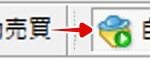
以上がVPSの再起動方法になります。再起動後、「EA」の自動売買ボタンをオンにします。(赤から”緑”に変わります)。EAの各チャートのニコちゃんマークが笑っていればOKです。

VPSサーバのメンテナンス、障害情報は把握しておく
お名前.comにしても、ABLENETにしても、VPSサーバのメンテナンスの予定、障害が起きた時等は、登録しているメールアドレス宛にメールが届くはずです。
滅多にはありませんが、土日にメンテナンスすることは年に1,2回はあります。そうしたメンテや障害情報があればチェックしておきましょう。
メンテナンス完了後は、VPSが再起動されていることも多いもの。その場合は自分でMT4、そしてEAを立ち上げないといけません。
これは「お名前.com」からのメール内容ですが、このようにメンテナンスのお知らせメールが前もって届きます。またメンテナンスが終われば、完了連絡も来るはずです。
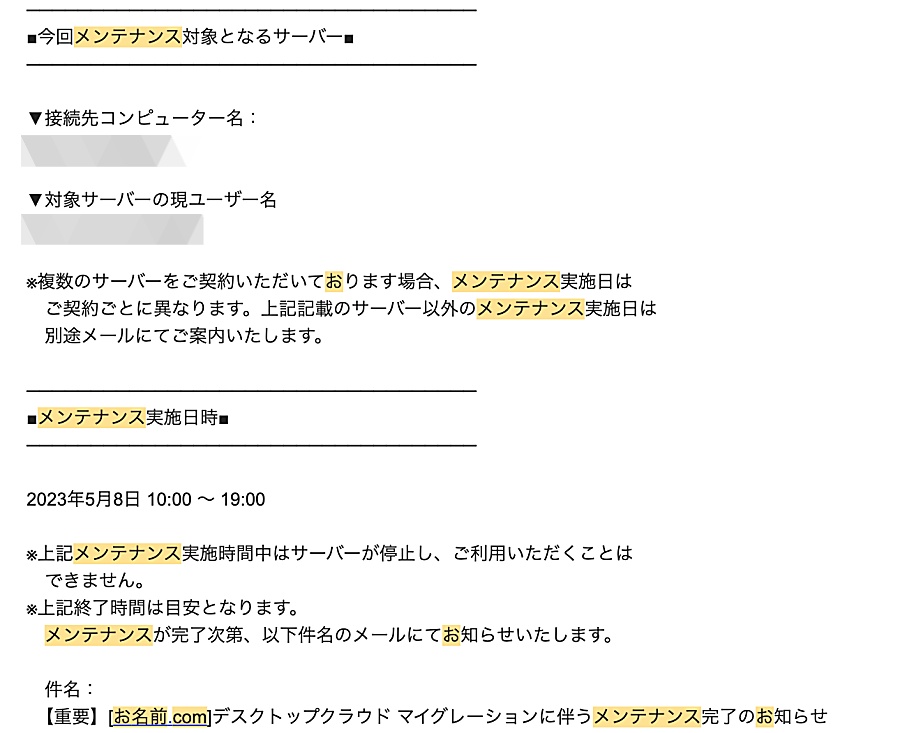
Windowsを自動アップデートさせないようにする
VPSでEAを運用するにあたっては、VPSのWindowsを自動アップデートさせないことも大事です。
Windowsはどのバージョンであっても定期的にプログラムやセキュリティのアップデート処理が(バックグラウンドで)走ります。「Windows Update」と呼ばれる処理ですが、そのアップデート内容によってはWindowsの再起動処理が勝手に走ることがあります。
これがまずいんですね。
VPSが意図せず再起動されると、EAが落ちてしまいます。そうなると利確のタイミングを逃したり、自動売買の利確ロジック等に何らかの影響が出ることもあるので、できれば避けたいところです。
そこで、Windows Update自体を普段は動かないように設定しておく必要があります。
VPSの会社やWindowsのバージョンによっても「Windows Update」の停止方法や設定の違いもありますが、最近のWindowsServerOSのバージョンであれば、こちらの手順を参考にしてください。

私はVPSにはお名前.comを使っているので、この手順通りに週末には手動で「WindowsUpdate」を実施し、その後VPSを再起動しています。これまで一度もWindowsUpdateが原因の自動再起動は発生していません。
VPSではMT4はいくつ起動できるのか?
MT4は一つのVPSにいくつ起動できるのか?という質問も良く聞きます。
EAは基本的に一つのEAにつき一つのMT4です。なので、2つEAを稼働させる場合はMT4は2つ、3つEAを稼働させる場合は3つMT4を導入する必要があります。

各EAのチャート数によっても多少は違ってきますが、経験上最安値プランのメモリ1.5GB場合はEA2つは問題なく稼働できています。
個人的な感覚では、メモリ1.5GB〜2GBメモリのVPSプランの場合、EA3つギリギリ大丈夫かどうかというところです。
いずれにしても同時にEAを3つレベルで稼働させるとなると、サーバのメモリが逼迫することは確か。EAが1つや2つであれば最安値プラン(メモリは1.5GBか2GB)で良いですが、それより多くEAを稼働させたい場合は一つ上の上位プランがおすすめですね。
自動売買ツールを期間限定で無料プレゼント中!
こちらのブログでは、優れた自動売買ツールを複数用意しており、いずれも無料でお渡ししています。
FXの知識があまり無い初心者の方から、FX経験のある中級者・上級者の方まで、投資スタイルや投資目的に応じて、爆益タイプから安定タイプまで、様々なタイプの優れたツールを用意しています。副業にもピッタリですね。
⏬ ⏬ ⏬

>自動売買ツールの全一覧・機能の詳細<
FX自動売買ツールやバイナリーツールの運用に興味のある方、無料で受け取りたい方、相談したい方は下記公式LINEアカウントに登録後、ご希望の自動売買ツールの名前を添えて、メッセージをください(私から運用開始された方には非常にお得な特典もご用意しています)。
![]()

まずはご質問・ご相談をしたい方でも気軽に登録ください。






